怎么操作服务器IIS配置步骤配置应用程序池?
来源:网络收集 点击: 时间:2024-07-03【导读】:
IIS管理器功能开启后,如果我们要进行网站的发布,就要首先进行IIS服务器具体操作应用程序池信息的配置工作,配置完IIS应用程序池后,才能发布我们的网站,那么怎么操作服务器IIS配置步骤呢?下面就为您介绍具体详细的IIS应用程序池配置操作步骤。以win7系统为例。工具/原料more电脑Windows 7 操作系统方法/步骤1/10分步阅读 2/10
2/10 3/10
3/10
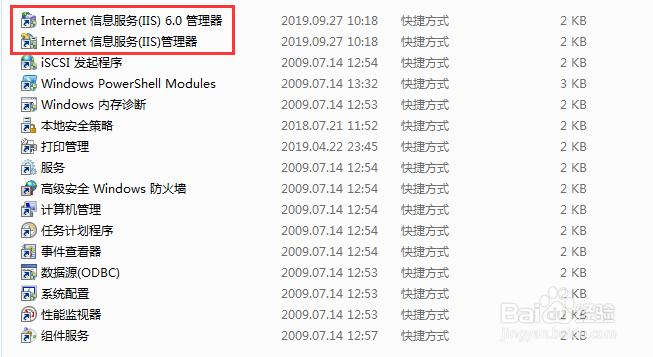 4/10
4/10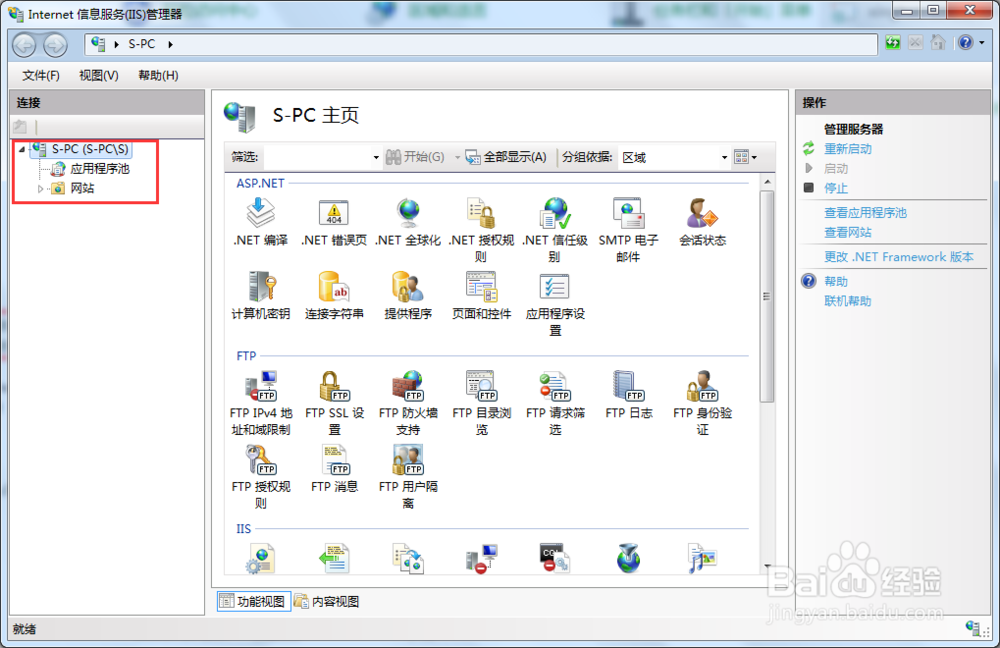 5/10
5/10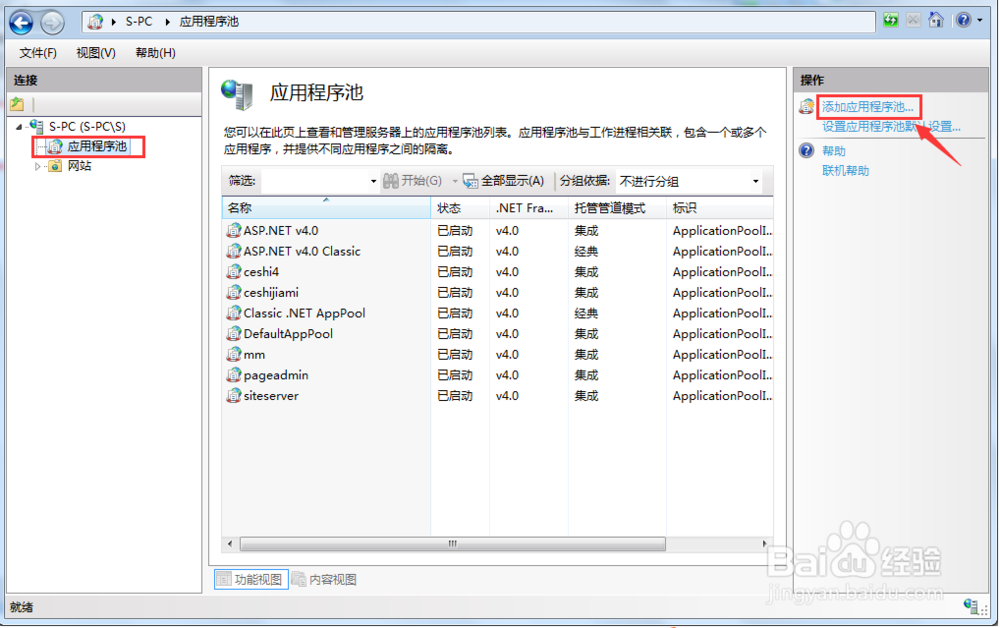 6/10
6/10 7/10
7/10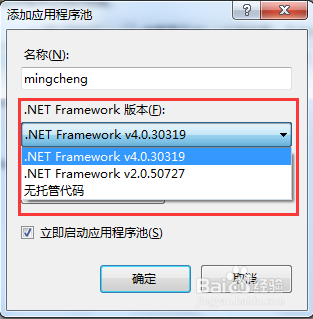 8/10
8/10 9/10
9/10 10/10
10/10
点击电脑任务栏左下角的开始快捷键;
 2/10
2/10在弹出的程序列表中,我们可以看到已经开启的Internet信息服务(IIS)管理器选项,单击选项,进入IIS管理器页面;
 3/10
3/10如果在快捷启动程序列表中没有Internet信息服务(IIS)管理器选项,可以通过控制面板——管理工具找到此项服务的快捷方式;

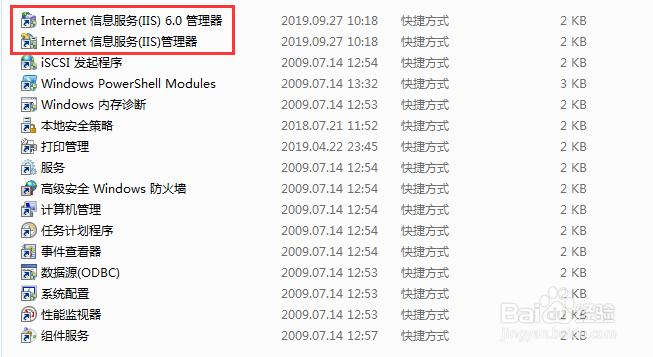 4/10
4/10在管理器的主页面,点击左上角的S-PC计算机操作用户名称,展开列表,列表中包含应用程序池和网站两个选项;
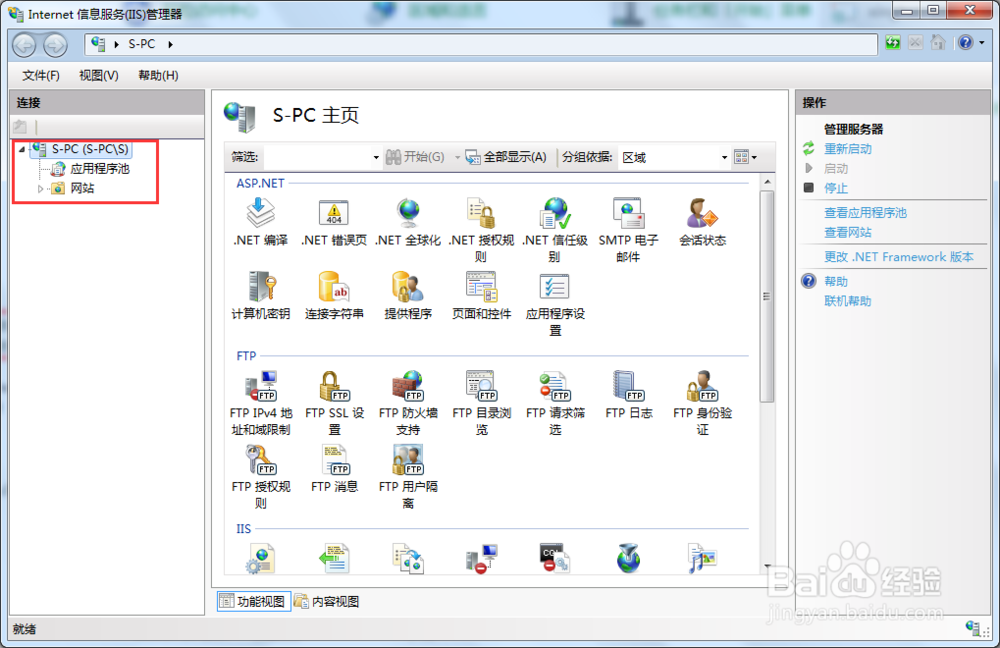 5/10
5/10点击应用程序池选项,并点击右侧的添加应用程序池,弹出添加应用程序池设置对话框;
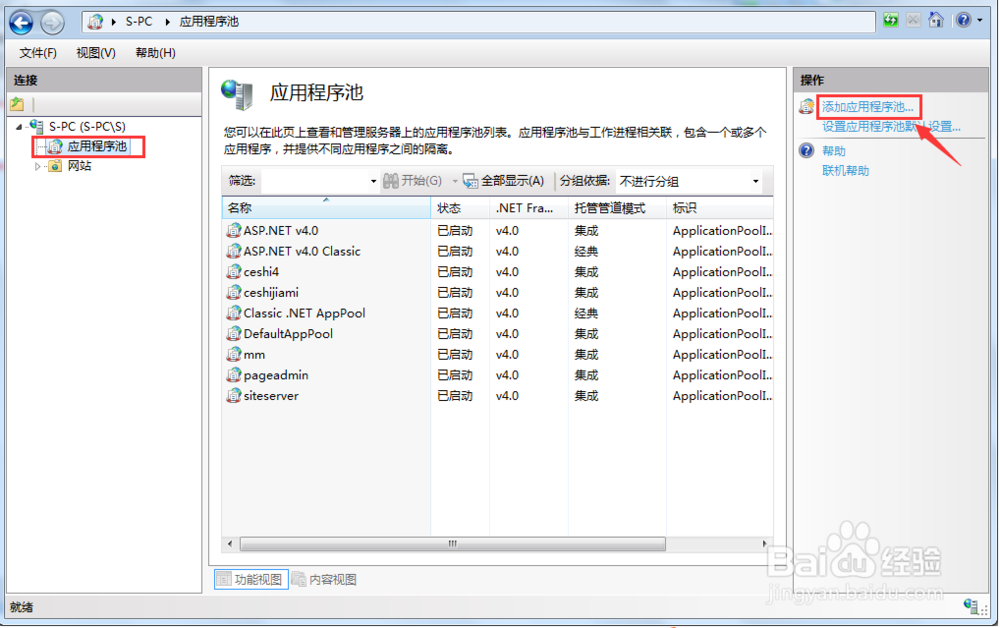 6/10
6/10填写应用程序池名称,此名称根据自己的需要自行进行设置,可以设置成和网站同名称;
 7/10
7/10在.net framework版本中下拉选择.net的版本。需要事先安装对应的版本,具体需要哪个版本,根据网站运行程序说明进行确定。
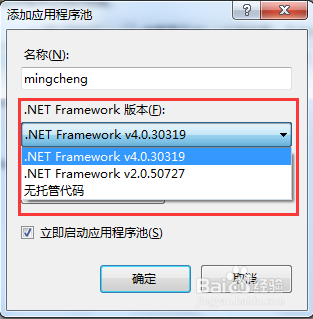 8/10
8/10选择托管管道模式,根据网站运行程序的具体要求,选择对应的模式。有“集成”和“经典”两个模式可以选择。
 9/10
9/10以上设置完毕后,点击确定完成设置,可以在应用程序池中看到自己添加的应用程序池;
 10/10
10/10以上就是怎么操作服务器IIS配置步骤配置应用程序池的内容,感谢你的阅读。
注意事项不同版本系统具体操作可能略有差别,以您自己的操作系统为准
配置程序应用池前,要了解自己网站程序所需要.net版本和托管管道模式,正确设置才能起到作用!
IIS应用程序池WINDOWS服务器版权声明:
1、本文系转载,版权归原作者所有,旨在传递信息,不代表看本站的观点和立场。
2、本站仅提供信息发布平台,不承担相关法律责任。
3、若侵犯您的版权或隐私,请联系本站管理员删除。
4、文章链接:http://www.1haoku.cn/art_927962.html
上一篇:人生为什么不能十全十美
下一篇:简约二字繁体字带符号昵称有哪些
 订阅
订阅